Με την αποθήκευση ενός παραστατικού είτε ως Προσχέδιο είτε σε κατάσταση Εκδόθηκε, μπορείτε να το δείτε και να το επεξεργαστείτε από τη σελίδα επισκόπησής του.
Για να μεταβείτε στη σελίδα επισκόπησης ενός αποθηκευμένου παραστατικού πωλήσεων, από το κεντρικό μενού του Elorus κάνετε κλικ στις Πωλήσεις, και στη συνέχεια σε αυτό που επιθυμείτε από τη λίστα.
Απεικόνιση παραστατικού
Στο κέντρο της σελίδας επισκόπησης του παραστατικού βρίσκεται η εκτυπώσιμη μορφή του. Στο παράδειγμα της παρακάτω εικόνας απεικονίζεται ένα παραστατικό πωλήσεων, που χρησιμοποιεί το πρότυπο Επίσημο.
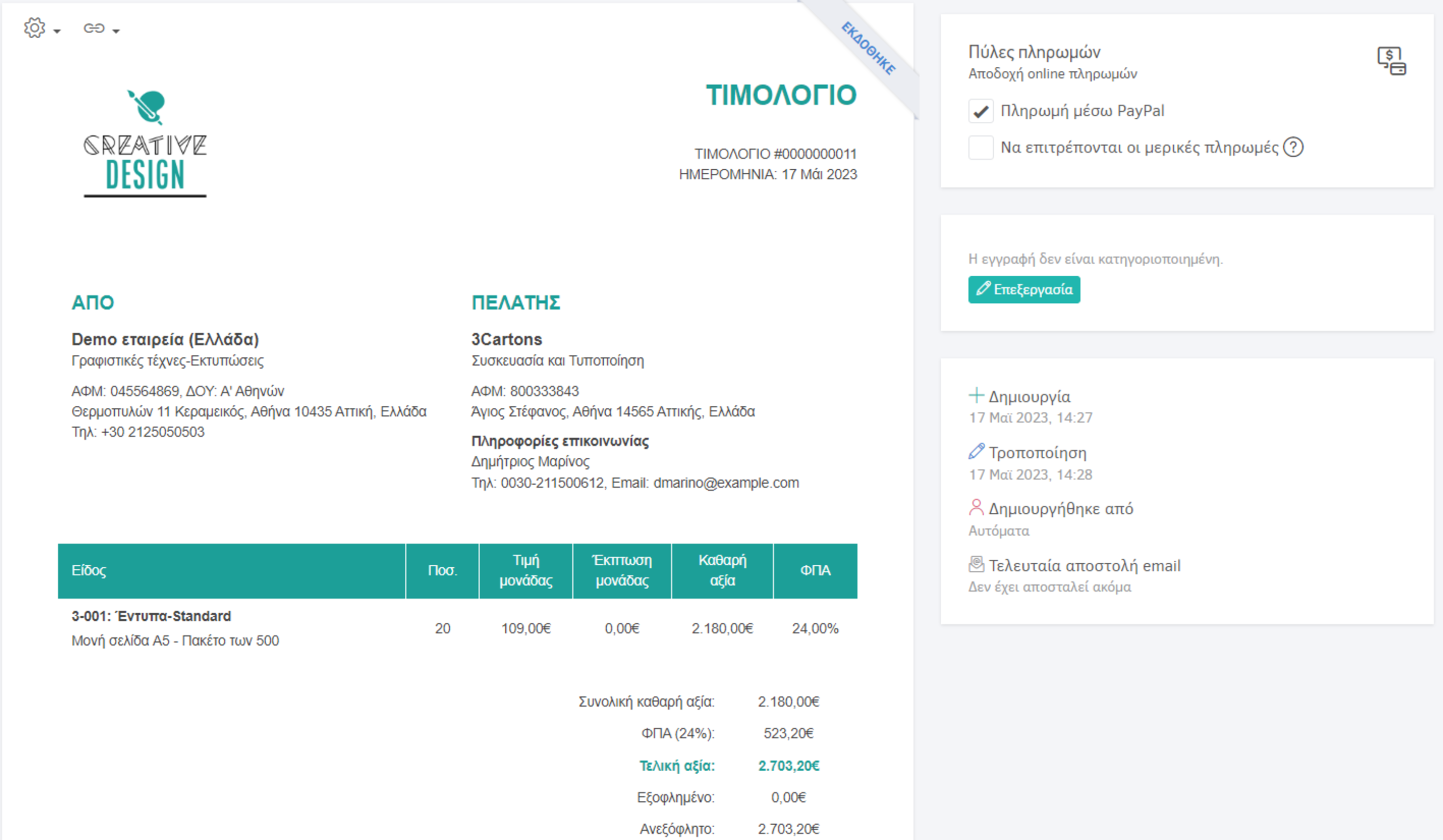
Κατάσταση παραστατικού πωλήσεων
H πληροφορία για την κατάσταση του παραστατικού πωλήσεων απεικονίζεται στο πάνω δεξιό τμήμα της επισκόπησης του παραστατικού (π.χ. Εκδόθηκε), η οποία όμως δεν εμφανίζεται στο PDF ή στο εκτυπώσιμο του παραστατικού.
Στοιχεία υποβολής myDATA
Σε περίπτωση που το παραστατικό έχει εκδοθεί και έχει αποσταλεί στο myDATA, στο εκτυπώσιμο εμφανίζονται κατά περίπτωση οι παρακάτω πληροφορίες:
- QR code: Εφόσον έχει υποβληθεί μέσω πάροχου ηλεκτρονικής τιμολόγησης, το QR οδηγεί στη σελίδα επαλήθευσης του παραστατικού της υπηρεσίας του παρόχου. Εφόσον έχει υποβληθεί από το Elorus (ως ERP), τo QR code οδηγεί στην ιστοσελίδα της ΑΑΔΕ, όπου μπορεί να επιβεβαιωθεί η γνησιότητα της υποβολής.
- MAΡΚ / UID: Ο Μοναδικός Αριθμός Καταχώρισης (ΜΑΡΚ) και το αναγνωριστικό του παραστατικού (UID) όπως αποδόθηκαν από την ΑΑΔΕ.
- Κωδικός αυθεντικοποίησης παρόχου: Εφόσον έχει υποβληθεί από πάροχο ηλεκτρονικής τιμολόγησης, εμφανίζεται η ψηφιακή υπογραφή του παραστατικού.
- Επωνυμία και ιστοσελίδα του παρόχου. Εφόσον έχει υποβληθεί από πάροχο ηλεκτρονικής τιμολόγησης, αναγράφεται η επωνυμία και η ιστοσελίδα του.
- Αριθμός της άδειας του παρόχου. Εφόσον έχει υποβληθεί από πάροχο ηλεκτρονικής τιμολόγησης, απεικονίζεται η σχετική πληροφορία.
Από το πεδίο Ιστορικό υποβολών μπορείτε να δείτε τη σύνοψη του παραστατικού.
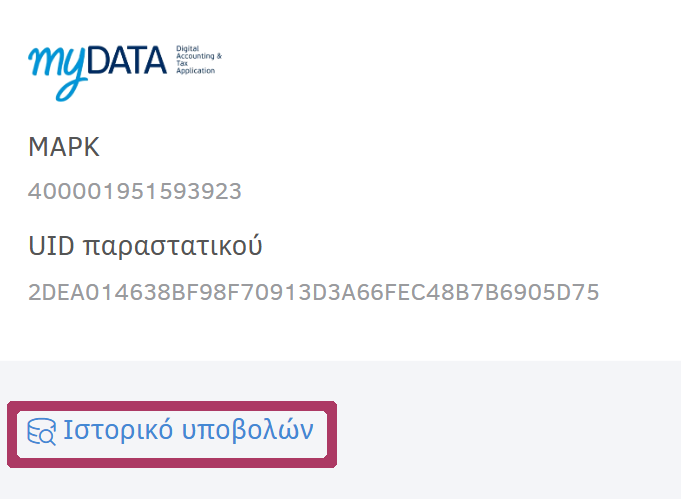
Παραμετροποίηση παραστατικού & χρήσιμοι σύνδεσμοι
Στο αριστερό τμήμα του παραστατικού υπάρχουν τα πεδία που φαίνονται στην εικόνα παρακάτω, και τα οποία δεν εμφανίζονται στο PDF ή το εκτυπώσιμο.
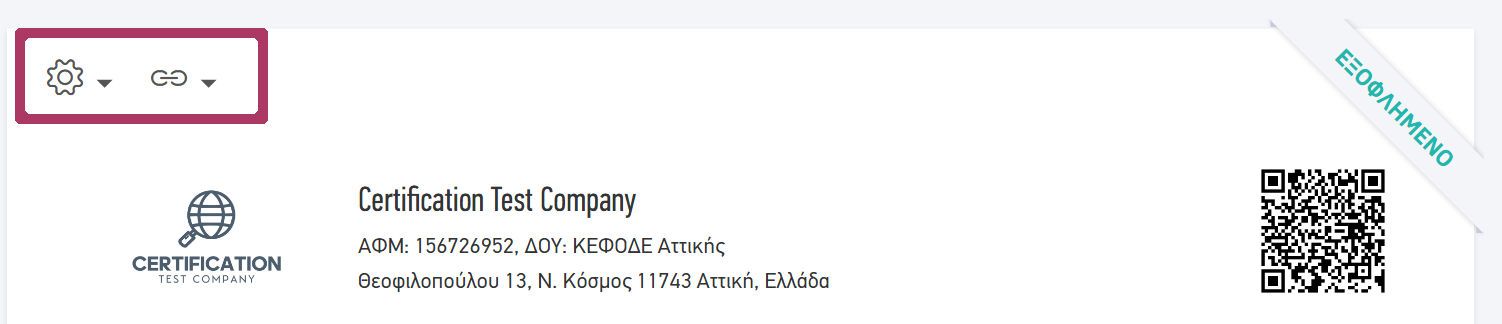
Από το πρώτο πεδίο, μπορείτε να προσαρμόσετε την εμφάνιση του παραστατικού.
Από το δεύτερο, έχετε τη δυνατότητα να αντιγράψετε τον μόνιμο σύνδεσμο που είναι διαθέσιμος, για να αποστείλετε το παραστατικό στον πελάτη σας από διαφορετική πλατφόρμα. Εάν το παραστατικό έχει διαβιβαστεί στο myDATA μέσω παρόχου ηλεκτρονικής τιμολόγησης, είναι διαθέσιμο και το URL του παρόχου για την επαλήθευση του παραστατικού.
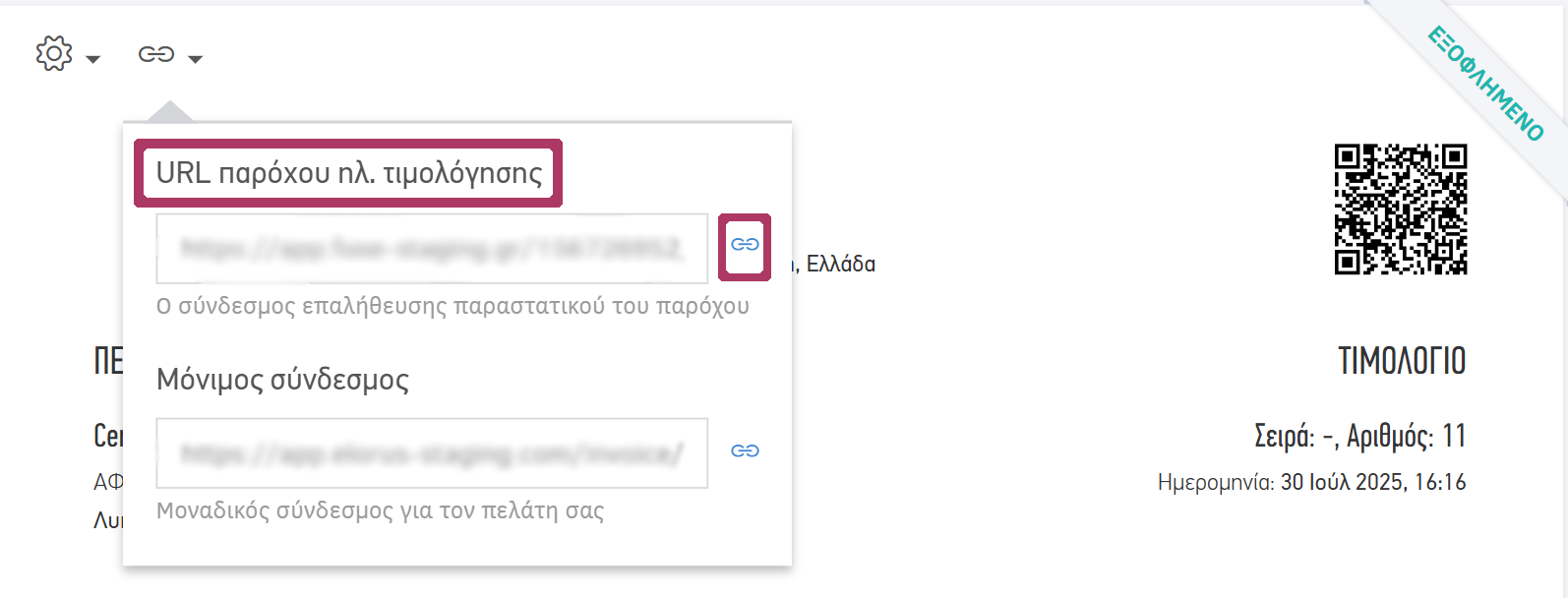
Κάνοντας κλικ στο εικονίδιο του συνδέσμου, ανακατευθύνεστε στο περιβάλλον (portal) του παρόχου ηλεκτρονικής τιμολόγησης, από όπου μπορείτε να δείτε τις παρακάτω πληροφορίες:
- Μορφότυπος ΑΑΔΕ
- Μορφότυπος EN 16931
- Ιστοσελίδα myDATA
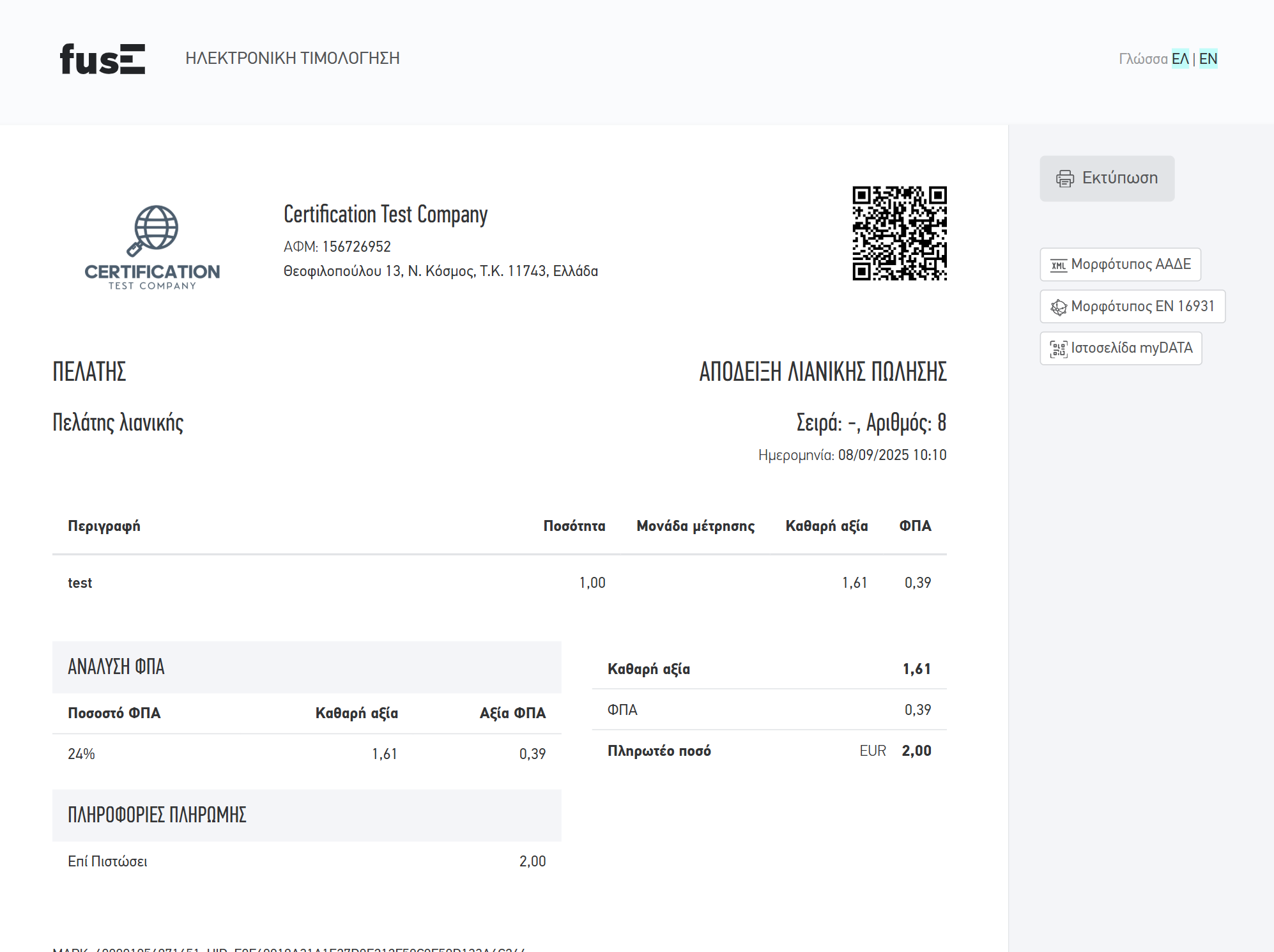
Διαχείριση παραστατικού πωλήσεων
Από το δεξιό μέρος της σελίδας επισκόπησης του παραστατικού έχετε τη δυνατότητα να προχωρήσετε σε συγκεκριμένες ενέργειες διαχείρισης:
- Επεξεργασία
- Εξαγωγή σε PDF
- Εκτύπωση
- Αποστολή με email
- Συνημμένα αρχεία
- Σημειώσεις
- Περισσότερα
Περισσότερες πληροφορίες για τις παραπάνω ενέργειες, θα βρείτε στο σχετικό άρθρο.
Πύλες πληρωμών
Εμφανίζονται οι πάροχοι πληρωμών που έχετε ενεργοποιήσει, με βάση τις διαθέσιμες πύλες πληρωμών, από όπου μπορείτε να λαμβάνετε πληρωμές από τους πελάτες σας.
Κατηγοριοποιήσεις
Μπορείτε να ορίσετε μία ή περισσότερες κατηγοριοποιήσεις στο παραστατικό πωλήσεων από το αντίστοιχο πεδίο, τόσο κατά την έκδοσή του όσο και κατόπιν αυτής.
Πληροφορίες αποστολής, δημιουργίας & τροποποίησης
Αναγράφονται η ημερομηνία και ώρα δημιουργίας του παραστατικού, πότε έγινε η τελευταία τροποποίησή του, το όνομα χρήστη που προέβη στη δημιουργία του παραστατικού, καθώς και η ημερομηνία αποστολής του παραστατικού μέσω email.
Σχετικές εισπράξεις
Στο τελευταίο τμήμα της σελίδας, μπορείτε να δείτε τις εισπράξεις που σχετίζονται με το παραστατικό.
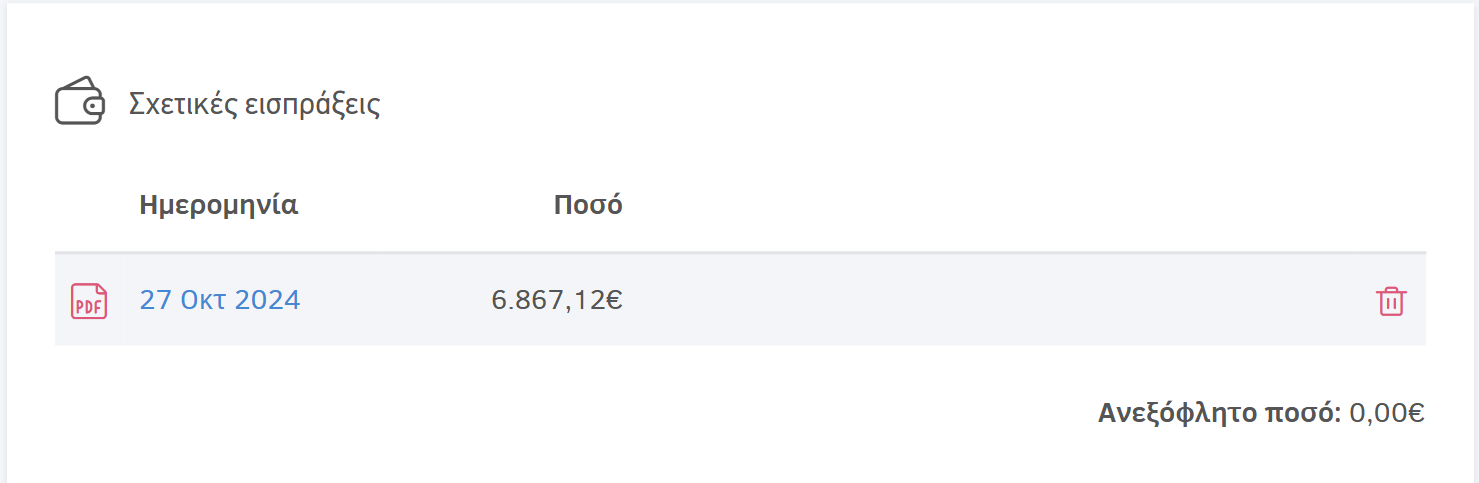
Περισσότερες πληροφορίες για την εξόφληση παραστατικού πωλήσεων, θα βρείτε στο σχετικό άρθρο.


